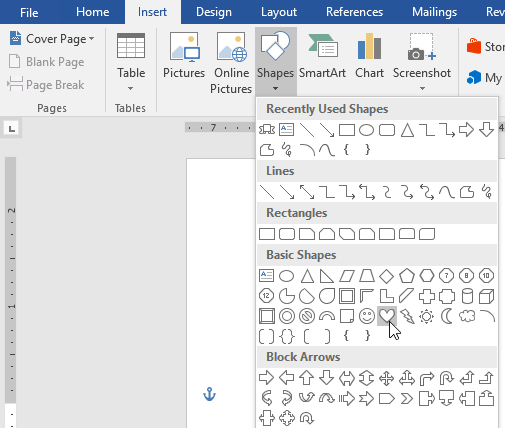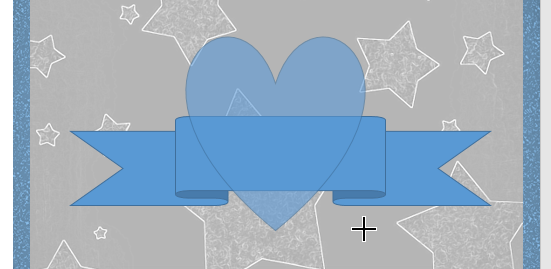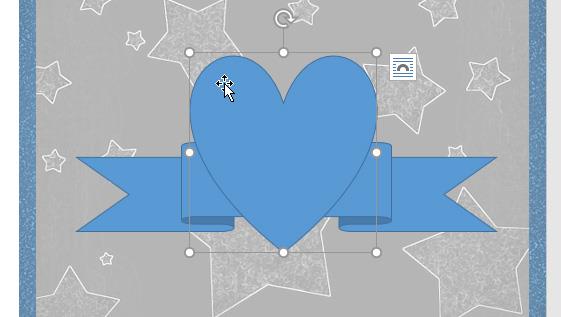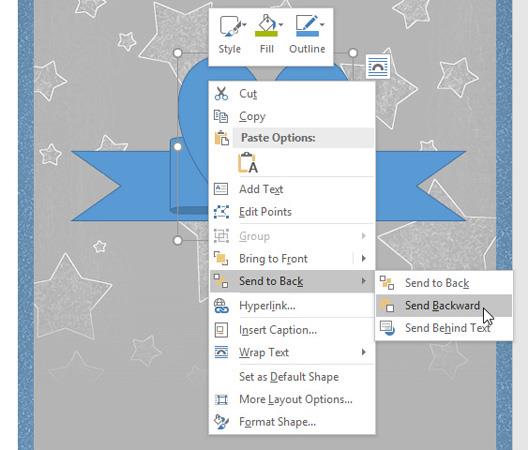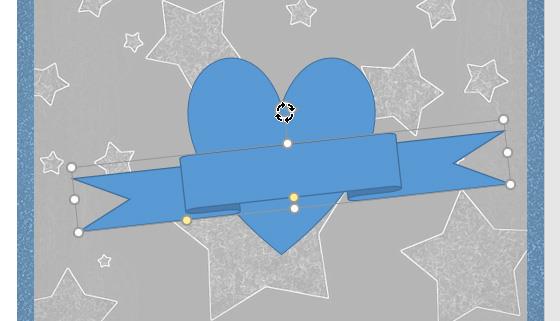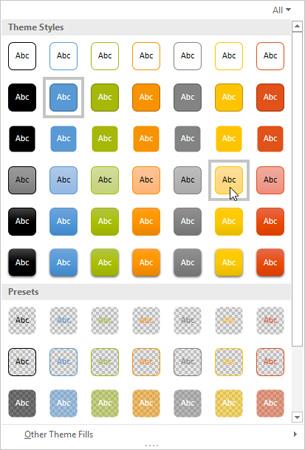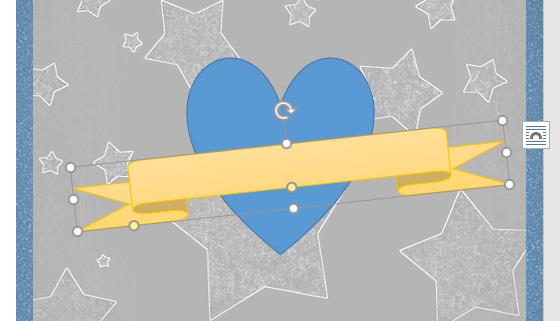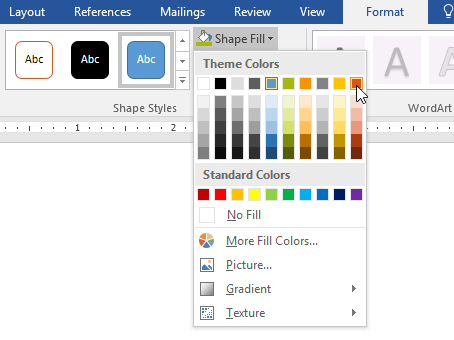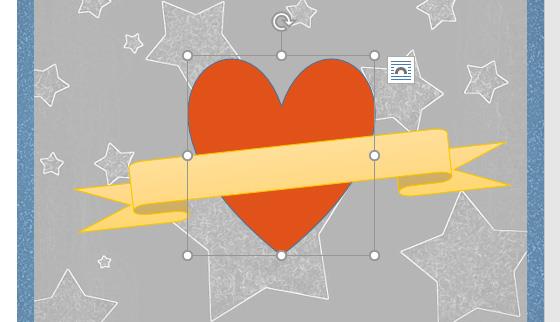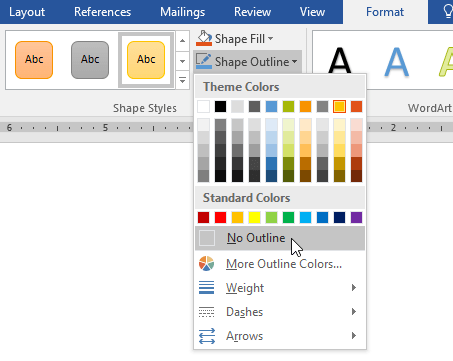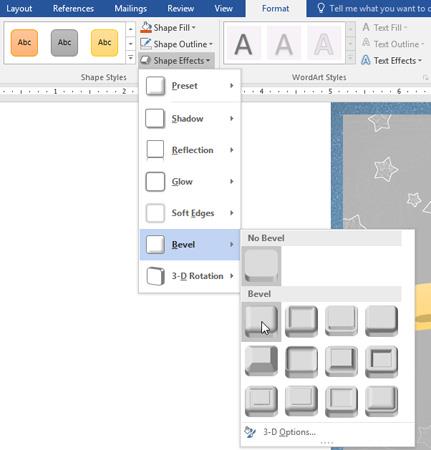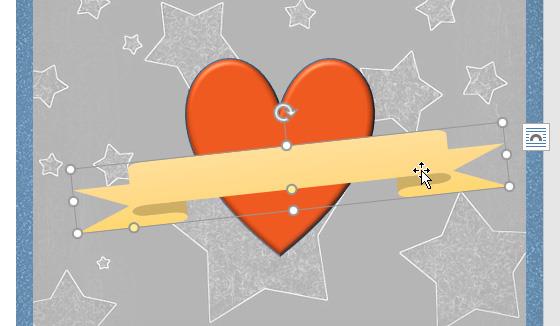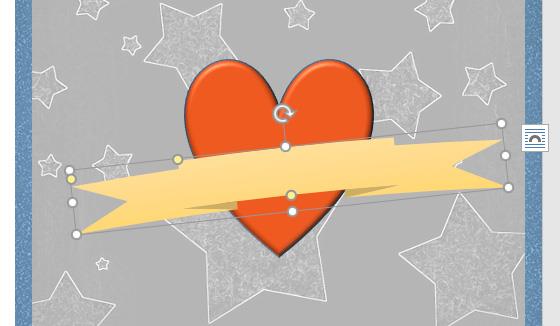Cum să inserați o imagine panglică înclinată în jos sau să aliniați o formă în Word? Ghidul de mai jos vă va spune tot ce trebuie să știți despre cum să editați forme în Word .
Forme - Formele sunt diagrame prefabricate utilizate pentru a ilustra un subiect sau o informație specifică. Formele obișnuite, cum ar fi cerc, triunghi, săgeată... sunt utilizate în diverse suite Office, cum ar fi documente Word, șabloane PowerPoint și foi de calcul Excel.
Microsoft Word a fost de multă vreme renumit ca un software de editare de text versatil și extrem de util. Cu Word, aveți aproape toate instrumentele de care aveți nevoie pentru a crea documentele profesionale pe care le doriți. Puteți alege stilul fontului, formatul marginii, numerotarea paginilor, puteți crea un cuprins, adăugați imagini, inserați link-uri și multe altele.
Inserare forme - Inserarea formelor este una dintre caracteristicile remarcabile ale Microsoft Word. Vă face documentele mai vii și mai ușor de înțeles. Cum să inserați sau să rafinați forme în Word nu este dificil. Iată tot ce trebuie să știți despre cum să aliniați formele în Word.
Inserați forme în word 2016
Pasul 1: Selectați fila Inserare, apoi faceți clic pe Formă. Va apărea un meniu detaliat care conține mai multe forme.
Pasul 2: Faceți clic pentru a selecta forma dorită.
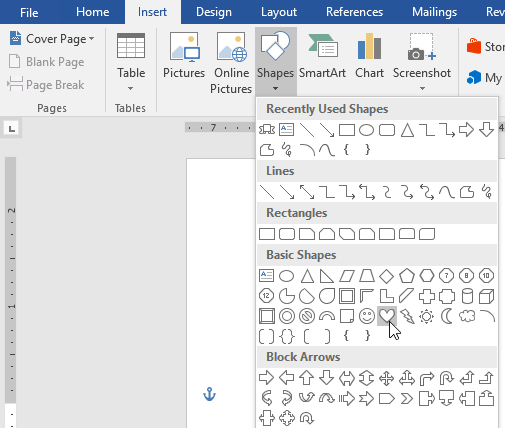
Pasul 3: Faceți clic și trageți forma în locația dorită pentru a o adăuga în document.
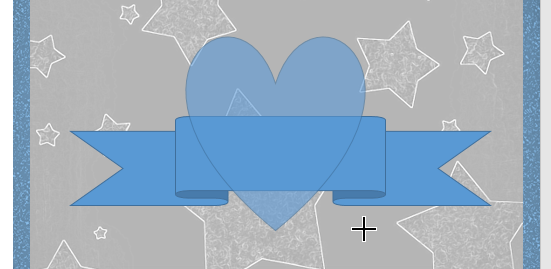
De asemenea, puteți adăuga text la forme. Când apare text în document, îl puteți introduce, apoi puteți utiliza opțiunile de formatare din fila Acasă pentru a schimba fontul, dimensiunea și culoarea textului.
Schimbați ordinea formelor
Dacă o formă se suprapune cu o altă formă, puteți modifica ordinea astfel încât forma dorită să apară prima. Puteți utiliza Aduceți în față sau Trimiteți în spate pentru a personaliza comanda.
Pasul 1: Faceți clic dreapta pe imaginea pe care doriți să o mutați. În acest exemplu, forma inimii va apărea în spatele panglicii, așa că faceți clic dreapta pe forma inimii.
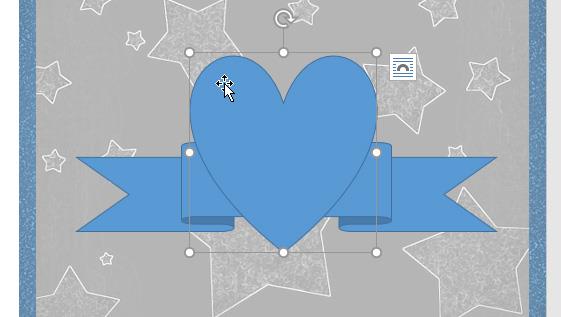
Pasul 2: în meniul care apare, faceți clic pe Aduceți în față sau Trimiteți în spate. Faceți clic pe opțiunea de comandă dorită. Aici vom alege Trimite înapoi. Ordinea formelor s-a schimbat conform așteptărilor.
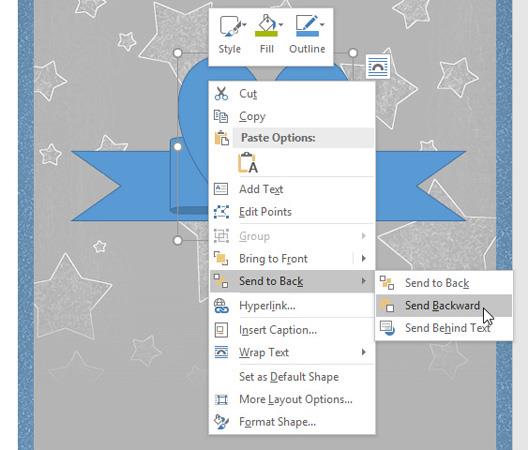
Redimensionați forma
Pasul 1: Selectați forma pe care doriți să o redimensionați. Punctele de dimensionare vor apărea pe colțurile și laturile formei.
Pasul 2: Faceți clic și trageți puncte personalizate pe formă până când se obține dimensiunea dorită.
Pasul 3: Pentru a roti forma, faceți clic și trageți pictograma de rotație pe formă.
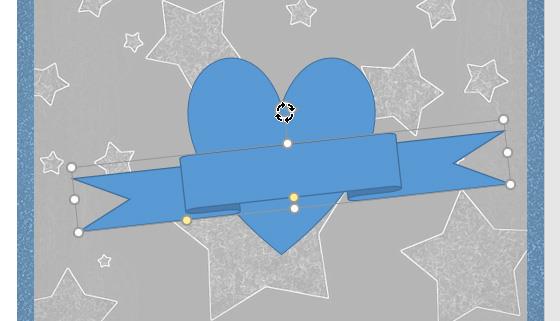
Notă: Punctele galbene de pe formă vă permit să schimbați poziția pliurilor.
Editați forme
Word vă permite să editați forme într-o varietate de moduri. Puteți schimba această formă într-o altă formă, puteți formata stilul și culoarea formei și puteți adăuga diferite efecte.
Schimbați stilul formei
Pasul 1: Selectați imaginea pe care doriți să o modificați.
Pasul 2: în fila Format, faceți clic pe săgeata derulantă Mai multe din grupul Stiluri de formă .

Pasul 3: În meniul derulant, selectați stilul de formă pe care doriți să îl utilizați.
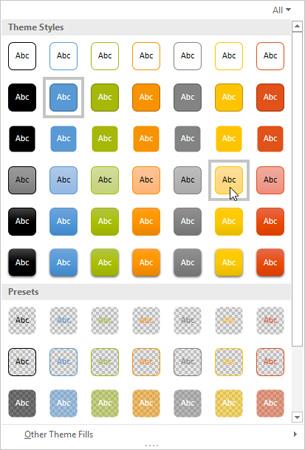
Forma rezultă după schimbarea unui design nou.
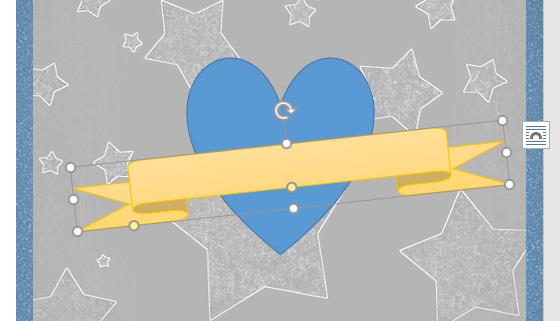
Schimbați culoarea de fundal a unei forme
Pasul 1: Selectați imaginea pe care doriți să o modificați (aici, vom alege forma inimii).
Pasul 2: În fila Format, faceți clic pe săgeata drop-down din secțiunea Shape Fill. Alegeți culoarea pe care doriți să o utilizați. Pentru a vedea mai multe culori, faceți clic pe Mai multe culori de umplere.
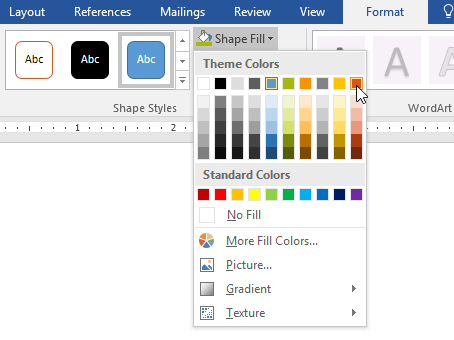
Rezultat după ce a fost colorat.
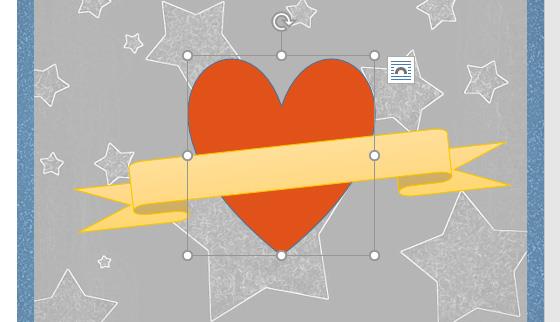
Dacă doriți să utilizați un stil diferit de gradient, selectați Gradient sau Textură din meniul drop-down. De asemenea, puteți alege Fără umplere pentru a face forma transparentă.
Schimbați conturul (culoarea chenarului) formei
Pasul 1: Selectați imaginea pe care doriți să o modificați (imagine cu panglică). În fila Format, faceți clic pe săgeata în jos Contur formă.
Pasul 2: Alegeți culoarea pe care doriți să o utilizați. Dacă doriți să faceți conturul formei transparent, faceți clic pe Fără contur.
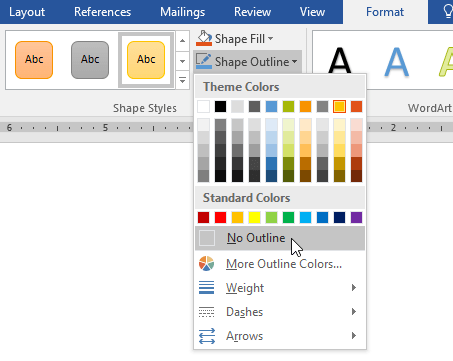
Rezultate după modificări

În plus, în meniul derulant, puteți modifica și grosimea chenarului.
Adăugați efecte formelor
Pasul 1: Selectați imaginea pe care doriți să o schimbați (forma de inimă). Apoi, în fila Format, faceți clic pe săgeata drop-down din secțiunea Efecte forme. În meniul care apare, faceți clic pe tipul de efect pe care doriți să îl adăugați.
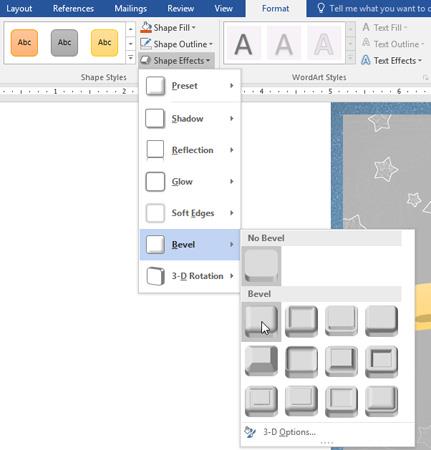
Rezultate după modificări.

Schimbați într-o altă formă
Pasul 1: Selectați imaginea pe care doriți să o modificați. Va apărea fila Format.
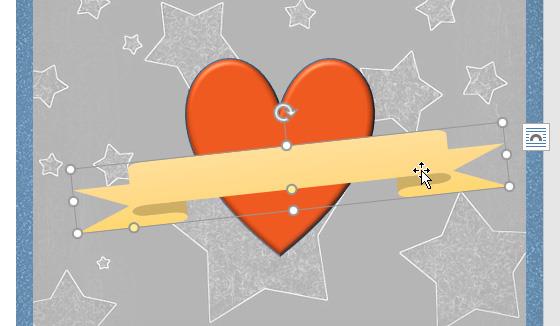
Pasul 2: În fila Format, faceți clic pe comanda Editare formă. În meniul care apare, faceți clic pe Modificare formă și selectați forma pe care doriți să o înlocuiți.

Rezultate după modificări.
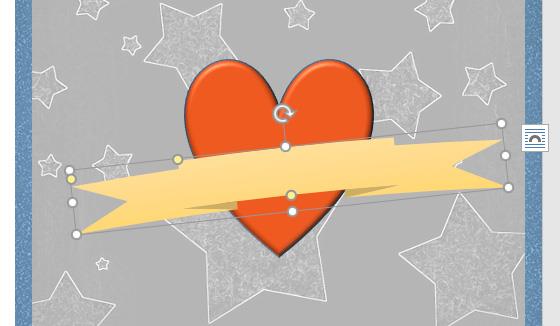
Poti consulta: